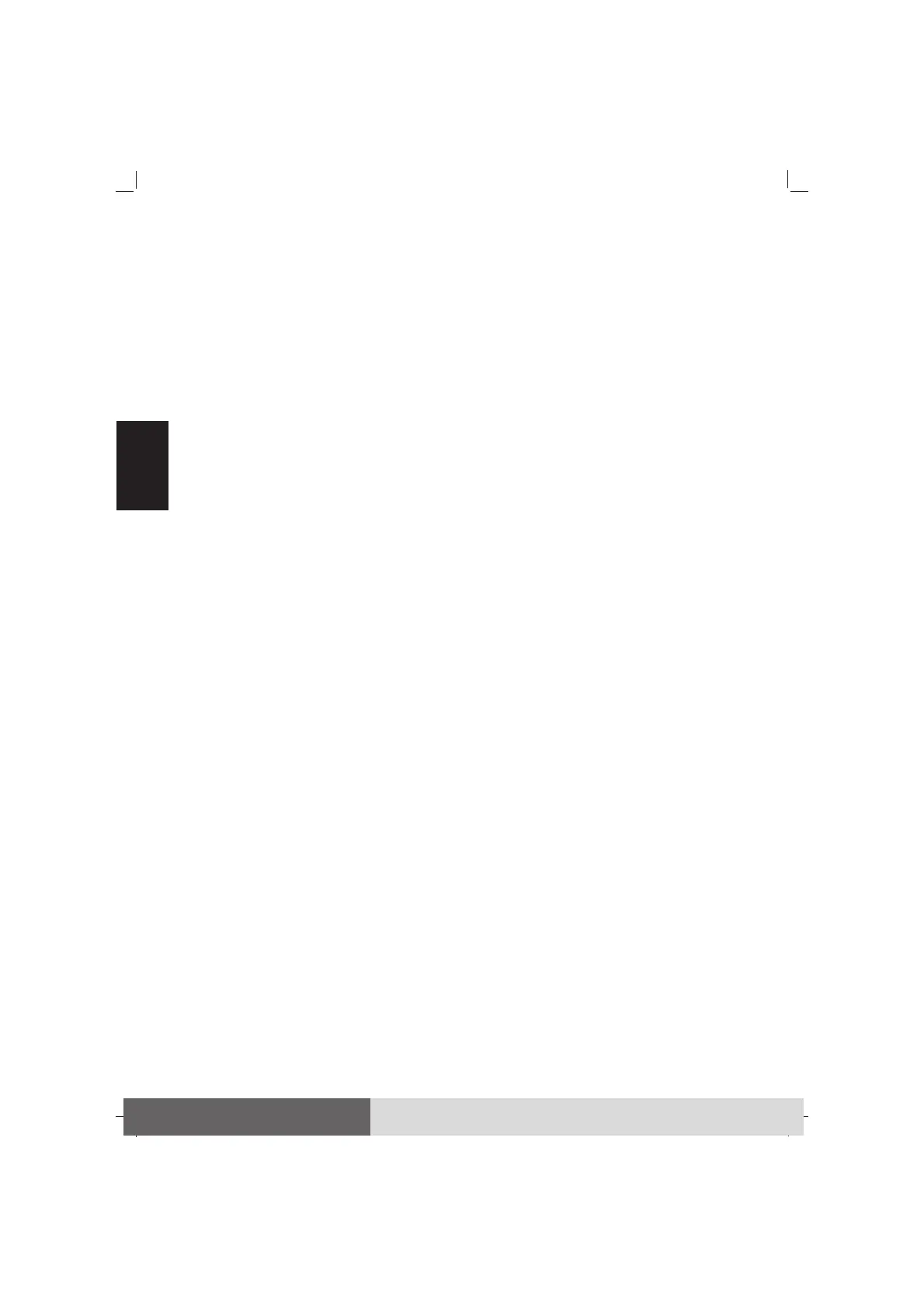12
Deutsch
System-Wiederherstellung
Windows RE verwenden
Windows hat eine Wiederherstellungsumgebung
(Windows RE), die Wiederherstellungs-, Reparatur-
und Problemlösungs-tools bietet. Die Tools werden
als „Erweiterte Startoptionen“ bezeichnet. Sie
können auf diese Optionen zugreifen, indem Sie
Start Einstellungen Update und Sicherheit
Wiederherstellung (für Windows 10) oder
Start Einstellungen System Wiederher-
stellung (für Windows 11) wählen. (Weitere Infor-
mationen finden Sie auf der Microsoft-Website.)
HINWEIS: Wenn Ihr Computer nicht unter
Windows hochfährt, können Sie durch Ausfüh-
rung des BIOS-Setup-Programms und Auswahl
von Advanced Windows RE auf Erweiterte
Start-optionen zugreifen.
Wiederherstellungspartition
verwenden
Bei Bedarf können Sie Ihr Windows-System mit
der Funktion „recovery partition (Wiederherstel-
lungspartition)“ auf den Werkszustand zurück-
setzen. (Weitere Informationen finden Sie im
Benutzerhandbuch.)
Weitere Informationen
Für vollständige Informationen über das Produkt,
lesen Sie das Benutzerhandbuch (im PDF Format)
auf Ihrem Windows Desktop. Sie können das
aktuelle Handbuch und Treiber durch Aufruf des
Getac Weblinks unter
https://support.getac.com/Portal/Page/846.
Umgang mit dem Computer
Richtlinien zum Aufstellungsort
• Arbeiten Sie mit dem Computer bei Tempera-
turen zwischen 0 °C (32 °F) und 55 °C (131 °F).
(Tatsächliche Betriebstemperatur je nach Pro-
duktspezifikationen.)
• Stellen Sie den Computer nicht dort auf, wo
er hoher Luftfeuchte, extremen Tempera-
turen, mechanischen Erschütterungen oder
massivem Staub ausgesetzt ist. Wenn Sie den
Computer längere Zeit in extremen Umge-
bungen einsetzen, können sich das Produkt
verziehen und die Lebensdauer verkürzen.
• Der Einsatz in einer Umgebung mit Metall-
staub ist nicht erlaubt.
• Platzieren Sie den Computer auf einem flachen,
stabilen Untergrund. Starke Erschütterungen
durch Herunterfallen oder Stöße können den
Computer beschädigen.
• Entlüftungsöffnungen im Computer dürfen
nicht abgedeckt oder zugestellt werden. Stel-
len Sie den Computer z.B. nicht auf ein Bett,
ein Sofa, einen Teppich oder auf ähnliche
Flächen. Andernfalls könnte sich der Computer
überhitzen und Schaden nehmen.
• Halten Sie den Computer von wärmeempfind-
lichen Gegenständen fern, da er während des
Betriebs sehr heiß werden kann.
• Stellen Sie den Computer mindestens 13 cm
(5 Zoll) entfernt von Elektrogeräten auf, die
starke Magnetfelder erzeugen können, z.B.
Fernsehapparat, Kühlschrank, Motor oder
große Lautsprecher.
• Transportieren Sie den Computer nicht plötz-
lich von einem kalten zu einem warmen Ort.
Bei einem Temperaturunterschied von über
10 °C (18 °F) bildet sich Kondenswasser im
Innern des Computer, was die Speichermedien
beschädigen könnte.
Allgemeine Richtlinien
• Stellen Sie keine schweren Gegenstände auf
den geschlossenen Computer, da hierdurch
der LCD-Bildschirm beschädigt werden könnte.
• Berühren Sie den Bildschirm nicht mit einem
scharfkantigen Gegenstand, um ihn nicht zu
beschädigen.
• Eingebrannte LCD-Bilder erscheinen, wenn
ein festes Muster längere Zeit am Bildschirm
angezeigt wird. Sie können das Problem ver-
meiden, indem Sie die Menge statischer In-
halte am Display reduzieren. Wir empfehlen,
bei Nichtbenutzung einen Bildschirmschoner
einzusetzen und das Display aufzuschalten.
• Um die Lebenszeit des Hintergrundlichts der
Anzeige zu verlängern, nehmen Sie Einstel-
lungen vor, die das Hintergrundlicht auf
Grund von Energieverwaltung automatisch
abschaltet.
Richtlinien zum Reinigen
• Reinigen Sie den Computer nie, wenn er
eingeschaltet ist.
• Wischen Sie den Computer von außen mit
einem weichen Tuch ab, das mit Wasser oder
einem alkalifreien Reinigungsmittel befeuch-
tet ist.
• Staub oder Fett auf dem Touchpad beein-
trächtigt seine Empfindlichkeit. Entfernen
Sie Staub oder Fett auf der Oberfläche des
Touchpads mit einem Klebstreifen.
• Falls Wasser oder andere Flüssigkeiten über
dem Computer verschüttet werden, wischen
Sie ihn nach Möglichkeit trocken und sauber.
